Installation du logiciel sur MAC
Consulter la page Prérequis : recommandations techniques
Les logiciels 8sens pour Mac sont livrés dans des archives contenant des installateurs. Par exemple pour une archive d’installation de 8Gestion
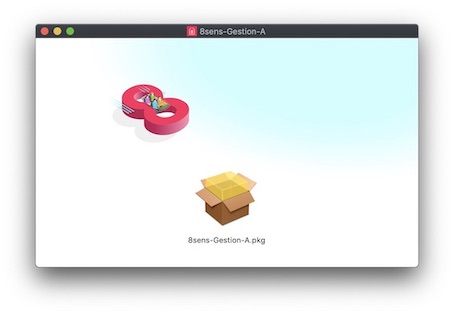
Ces installateurs n’étant pas livrés via iTunes, certains systèmes peuvent empêcher leur exécution.
Pour contourner ce blocage, vous pouvez :
- soit faire un clic droit > ouvrir sur le fichier .pkg
- soit aller dans le menu Pomme > Préférences Système > Sécurité et confidentialité > Général
puis Autoriser les applications téléchargées de : N’importe où.
Installation
Dossiers d’installation
Les programmes 8sens sont installés automatiquement dans le dossier “/Applications/8sens sybase/”
Le serveur 8sens est installé dans le dossier “/Applications/SQLAnywhere17/”
Les logiciels se trouvent à l’intérieur du dossier client ou du dossier monoposte.
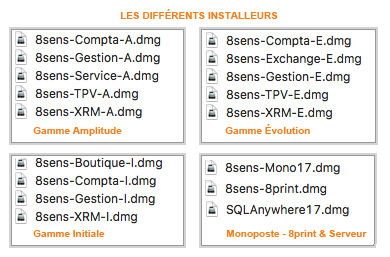
Installation du serveur 8sens
Téléchargez le Serveur Sybase 8sens MacOs, à l’aide du lien qui vous a été communiqué.
Une fenêtre s’ouvre :
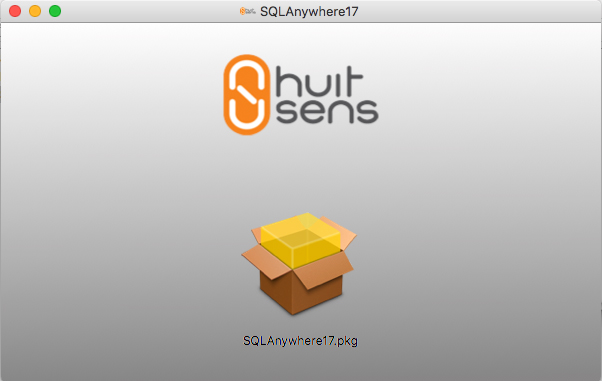
Double-cliquez sur l’installeur. Une seconde fenêtre s’ouvre :
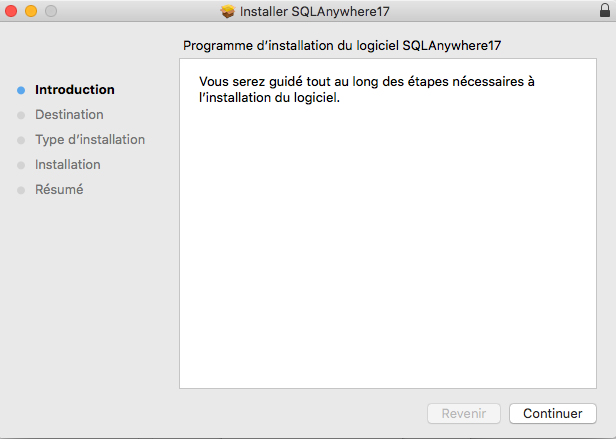
Cliquez sur le bouton “Continuer”. Une troisième fenêtre s’ouvre :
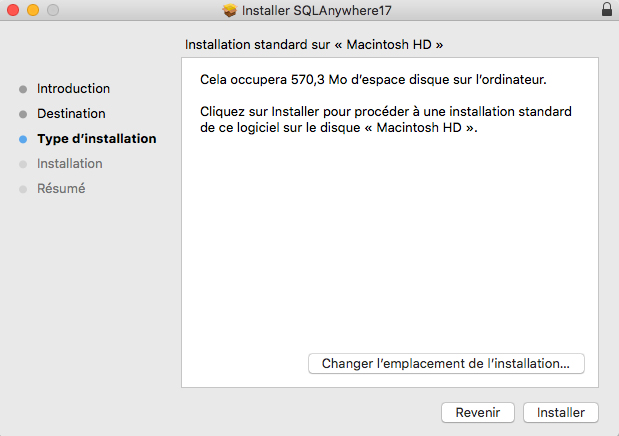
Cliquez sur “Installer” (ne changez surtout pas l’emplacement de l’installation). Un fenêtre s’ouvre et vous demande le mot de passe pour procéder à l’installation.
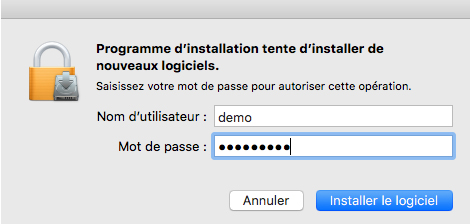
Saisissez les informations. Attendez quelques secondes et la fenêtre de fin d’installation apparait :
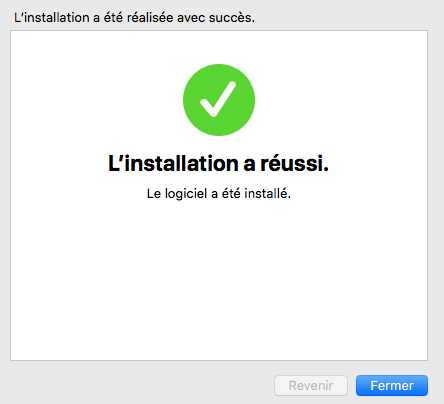
Le dossier serveur 8sens se trouve dans /Applications/SQLAnywhere17/
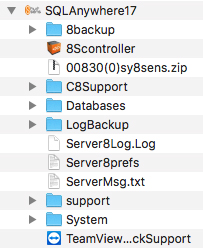
ATTENTION : avant de lancer le serveur, vous devez impérativement dézipper la clé serveur envoyée par 8sens et la placer dans le dossier C8Support.
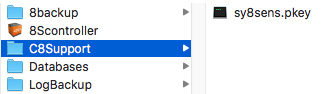
Cette clé ne doit jamais être renommée. Elle doit s’appeler exactement : “sy8sens.key”.
Conservez soigneusement une copie du fichier zippé de la clé.
Note : si vous souhaitez vous connecter à votre serveur depuis un lieu extérieur à votre bureau, vous devez ouvrir le port 2638 en TCP sur votre routeur.
Pour pouvoir vous connecter au serveur 8sens, la machine doit être allumée et le serveur 8sens lancé (8Scontroller).
Installation d’un client 8sens
Le dossier client doit être installé sur toutes les machines qui doivent se connecter à la base de données.
Il n’y a pas de limite au nombre de postes que vous pouvez installer sur votre réseau. Le nombre de connexions simultanées est limité par la clé en place sur le serveur.
Le dossier client 8sens se trouve dans /Applications/8sens sybase/
Sans programme
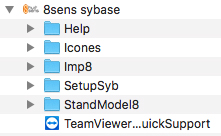
Avec programmes
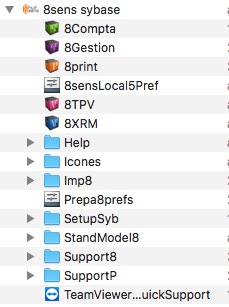
Téléchargez le dossier client MacOs, à l’aide du lien qui vous a été communiqué.
Double-cliquez dessus. L’installation se lance : les étapes sont similaires à celles de l’installation du serveur. Nous vous conseillons de laisser comme dossier de destination celui proposé par défaut soit “Applications”. Une fois installé, vérifiez que le dossier client est bien autorisé en lectur/ écriture pour tous les utilisateurs.
Lancement du programme
Au premier lancement du programme client 8sens, vous devez renseigner :
- l’adresse IP du serveur 8sens ou localhost si c’est sur le même poste que le serveur (client installé sur le serveur) ;
- le code client qui vous a été communiqué, par exemple : 00xxx.
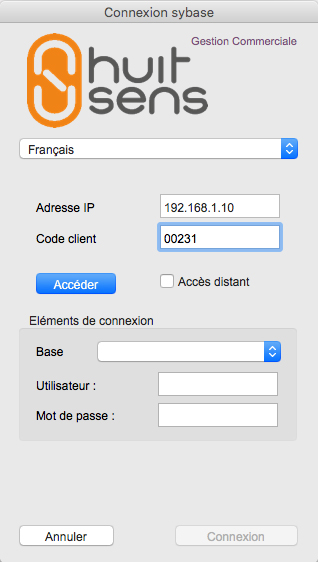
Cliquez ensuite sur “Accéder”.
Case Accès distant : cocher cette case lorsque vous souhaitez appliquer un filtre avant d’afficher le contenu d’une vue. Ce qui permet un affichage rapide même lorsqu’il y a beaucoup de données.
Sélectionnez la base à ouvrir dans le menu déroulant du dessous :
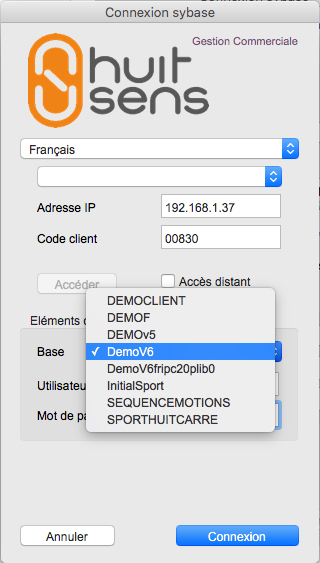
Renseignez le code utilisateur et le mot de passe (par défaut admin / admin ou admin / adm) et cliquez sur “Connexion”.
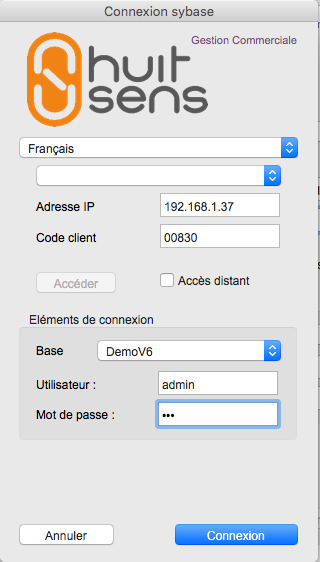
Monoposte
Le dossier monoposte est un mélange entre le dossier client et le dossier serveur. Il contient les éléments nécessaires au fonctionnement des programmes ainsi que le dossier database et le dossier C8support permettant de disposer d’une base 8sens en locale.
Le dossier monoposte se trouve dans /Applications/8sens sybase/
Sans programme
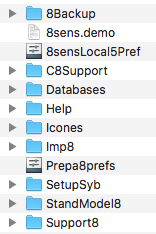
Avec programmes
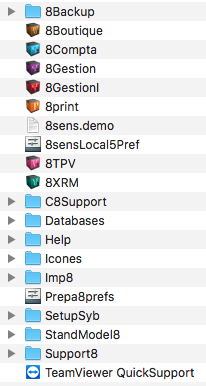
Mises à jour
Les installateurs sont en mesure de réaliser la mise à jour des programmes sybase à condition que ceux-ci se trouvent dans le dossier d’origine 8sens sybase. Dans le cas où ce dossier n’existerait pas ou aurait été renommé, les installateurs procéderont à une nouvelle installation de ce dossier.
Vous devez quitter les programmes 8sens avant de procéder à une mise à jour. Demandez le menu 8sens > Quitter 8sens ou réalisez un clic droit sur l’icône dans le dock > Quitter
S’il s’agit d’une mise à jour majeure (par exemple V5 >> V6), vous devez vous connecter une première fois en admin à votre base de données pour effectuer une conversion. Une fois la base convertie, vous ne pourrez plus revenir en arrière. N’oubliez pas de réaliser une sauvegarde de votre base avant toute conversion !
Avant de réaliser une mise à jour majeure, nous vous conseillons de contacter notre support technique afin de valider le process.
FAQ // Messages d’erreur
Le dossier ‘SetupSyb’ n’est pas à côté du programme…
Les logiciels 8sens ne doivent pas être placés directement dans le dossier Applications. Ils doivent se trouver dans le dossier client ou monoposte. Vous devez procéder à l’installation du dossier client (ou du dossier monoposte) si celui-ci n’est pas présent dans votre dossier Applications.
Mauvaise installation
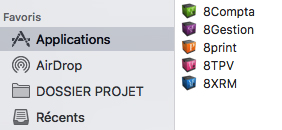
Bonne installation
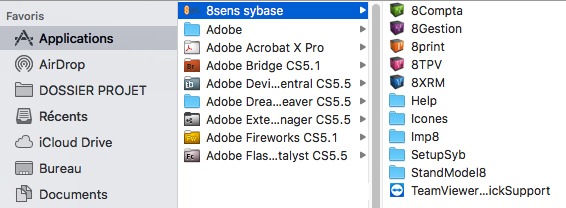
Erreur 1 de sauvegarde des préférences…
Le programme n’arrive pas à mettre à jour le fichier de préférences “8sensLocal5Pref”. Il est recommandé de modifier les autorisations d’accès sur le dossier “8sens sybase”, et ses éléments inclus, en “Lecture et écriture” pour l’utilisateur de la session et pour l’admin.
Connexion impossible… : Database server not found ou Pas de serveur publié à cette adresse IP
Le programme client ne parvient pas à trouver le serveur 8sens :
-
soit le programme “8scontroller” n’est pas lancé sur le serveur ;
-
soit le code client ou l’adresse “ip” ne sont pas correctement renseignés.
Il peut aussi s’agir d’un problème de paramétrage réseau (indépendant de la solution logicielle 8sens).
